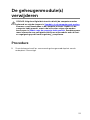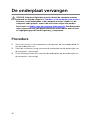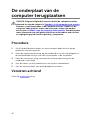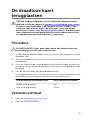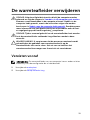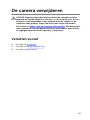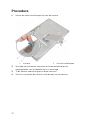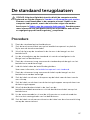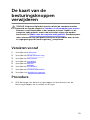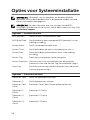Inspiron 23
Onderhoudshandleiding
Model computer: Inspiron 2350
Regelgevingsmodel: W07C
Regelgevingstype: W07C002

Opmerkingen,
voorzorgsmaatregelen, en
waarschuwingen
OPMERKING: Een OPMERKING duidt belangrijke informatie aan voor een beter
gebruik van de computer.
WAARSCHUWING: EEN WAARSCHUWING duidt potentiële schade aan
hardware of potentieel gegevensverlies aan en vertelt u hoe het probleem
kan worden vermeden.
GEVAAR: Een GEVAAR-KENNISGEVING duidt op een risico op schade aan
eigendommen, lichamelijk letsel of overlijden.
Copyright © 2014 Dell Inc. Alle rechten voorbehouden. Dit product wordt beschermd door
wetgeving voor auteursrecht en intellectueel eigendom binnen en buiten de VS. Dell
™
en het
Dell-logo zijn handelsmerken van Dell Inc. in de Verenigde Staten en/of andere jurisdicties.
Alle overige merken en namen in dit documenten kunnen handelsmerken van hun respectieve
eigenaren zijn.
2014 - 10
Rev. A00

Inhoudsopgave
Voordat u aan de computer gaat werken............................. 10
Voordat u begint ............................................................................................. 10
Veiligheidsinstructies........................................................................................11
Aanbevolen hulpmiddelen...............................................................................12
Nadat u aan de computer heeft gewerkt.............................. 13
Technisch overzicht..................................................................14
Binnenaanzicht van de computer................................................................... 14
Onderdelen van de computerbehuizing...................................................15
Beeldschermpaneel met standaard...........................................................16
Onderdelen van het moederbord ...................................................................17
De geheugenmodule(s) verwijderen......................................19
Procedure.........................................................................................................19
De geheugenmodule(s) terugplaatsen..................................22
Procedure.........................................................................................................22
De onderplaat verwijderen......................................................24
Procedure........................................................................................................ 24
De onderplaat vervangen........................................................ 26
Procedure........................................................................................................ 26
De onderplaat van de computer verwijderen...................... 27
Vereisten vooraf...............................................................................................27
Procedure.........................................................................................................27

De onderplaat van de computer terugplaatsen.................. 30
Procedure........................................................................................................ 30
Vereisten achteraf............................................................................................30
De harde schijf verwijderen..................................................... 31
Vereisten vooraf............................................................................................... 31
Procedure.........................................................................................................31
De harde schijf terugplaatsen.................................................34
Procedure........................................................................................................ 34
Vereisten achteraf............................................................................................34
De draadloze kaart verwijderen..............................................35
Vereisten vooraf...............................................................................................35
Procedure.........................................................................................................35
De draadloze kaart terugplaatsen.......................................... 37
Procedure.........................................................................................................37
Vereisten achteraf............................................................................................37
De mSATA-kaart verwijderen..................................................38
Vereisten vooraf...............................................................................................38
Procedure........................................................................................................ 38
De mSATA-kaart terugplaatsen..............................................40
Procedure........................................................................................................ 40
Vereisten achteraf............................................................................................ 41
De luidsprekers verwijderen....................................................42
Vereisten vooraf...............................................................................................42
Procedure ....................................................................................................... 42

De luidsprekers terugplaatsen................................................44
Procedure ....................................................................................................... 44
Vereisten achteraf............................................................................................44
De USB-kaart verwijderen....................................................... 45
Vereisten vooraf...............................................................................................45
Procedure........................................................................................................ 45
De USB-kaart vervangen..........................................................47
Procedure.........................................................................................................47
Vereisten achteraf............................................................................................47
De knoopbatterij verwijderen.................................................48
Vereisten vooraf...............................................................................................48
Procedure........................................................................................................ 48
De knoopbatterij terugplaatsen............................................. 50
Procedure........................................................................................................ 50
Vereisten achteraf............................................................................................50
De ventilator verwijderen.........................................................51
Vereisten vooraf............................................................................................... 51
Procedure.........................................................................................................52
De ventilator terugplaatsen.....................................................54
Procedure........................................................................................................ 54
Vereisten achteraf............................................................................................54
De warmteafleider verwijderen.............................................. 55
Vereisten vooraf...............................................................................................55
Procedure........................................................................................................ 56

De warmteafleider terugplaatsen.......................................... 58
Procedure........................................................................................................ 58
Vereisten achteraf............................................................................................58
De processor verwijderen........................................................59
Vereisten vooraf...............................................................................................59
Procedure........................................................................................................ 59
De processor terugplaatsen.................................................... 61
Procedure.........................................................................................................61
Vereisten achteraf............................................................................................62
Het moederbord verwijderen................................................. 63
Vereisten vooraf...............................................................................................63
Procedure........................................................................................................ 63
Het moederbord terugplaatsen..............................................65
Procedure........................................................................................................ 65
Vereisten achteraf............................................................................................65
De achterkap verwijderen........................................................67
Vereisten vooraf...............................................................................................67
Procedure.........................................................................................................67
De achterplaat terugplaatsen................................................. 68
Procedure........................................................................................................ 68
Vereisten achteraf............................................................................................68
De camera verwijderen............................................................ 69
Vereisten vooraf...............................................................................................69
Procedure........................................................................................................ 70

De camera terugplaatsen.........................................................72
Procedure.........................................................................................................72
Vereisten achteraf............................................................................................72
De microfoon verwijderen.......................................................73
Vereisten vooraf...............................................................................................73
Procedure.........................................................................................................73
De microfoon terugplaatsen................................................... 75
Procedure.........................................................................................................75
Vereisten achteraf............................................................................................75
De conversiekaart verwijderen............................................... 76
Vereisten vooraf...............................................................................................76
Procedure.........................................................................................................76
De conversiekaart terugplaatsen........................................... 78
Procedure.........................................................................................................78
Vereisten achteraf............................................................................................78
De aan-uitknopmodule verwijderen......................................79
Vereisten vooraf...............................................................................................79
Procedure.........................................................................................................79
De aan-uitknopmodule terugplaatsen..................................81
Procedure.........................................................................................................81
Vereisten achteraf............................................................................................ 81
De standaard verwijderen........................................................82
Vereisten vooraf...............................................................................................82
Procedure........................................................................................................ 82

De standaard terugplaatsen.................................................... 87
Procedure.........................................................................................................87
Vereisten achteraf............................................................................................88
Het beeldschermpaneel verwijderen.................................... 89
Vereisten vooraf...............................................................................................89
Procedure........................................................................................................ 89
Het beeldschermpaneel terugplaatsen.................................93
Procedure........................................................................................................ 93
Vereisten achteraf............................................................................................93
De kaart van de besturingsknoppen verwijderen............... 95
Vereisten vooraf...............................................................................................95
Procedure........................................................................................................ 95
De kaart van de besturingsknoppen terugplaatsen............97
Procedure.........................................................................................................97
Vereisten achteraf............................................................................................97
Opties voor Systeeminstallatie............................................... 98
Overzicht ...................................................................................................... 104
System Setup openen ...................................................................................105
Vergeten wachtwoorden wissen..........................................106
CMOS-instellingen wissen.....................................................107
Beeldscherminstelknoppen.................................................. 108
Het BIOS flashen...................................................................... 111

Voordat u aan de computer
gaat werken
WAARSCHUWING: Pak de componenten en kaarten bij de rand vast en
kom niet aan pinnetjes en contactpunten om beschadigingen te
voorkomen.
OPMERKING: De afbeeldingen in dit document kunnen verschillen van
uw computer; dit is afhankelijk van de configuratie die u hebt besteld.
Voordat u begint
1 Sla alle geopende bestanden op en sluit deze, en sluit alle geopende
applicaties af.
2 Sluit de computer af.
– Windows 8.1: klik of tik op het Start-scherm op het stroompictogram
→ Afsluiten.
– Windows 7: klik of tik op Start → Afsluiten.
OPMERKING: Wanneer u een ander besturingssysteem gebruikt,
raadpleegt u de documentatie van uw besturingssysteem voor
instructies voor het afsluiten hiervan.
3 Haal de stekker van de computer en van alle aangesloten apparaten uit
het stopcontact.
4 Koppel alle kabels zoals telefoonkabels, netwerkkabels, enz. los van uw
computer.
5 Koppel alle aangesloten apparaten en randapparatuur, zoals het
toetsenbord, de muis, enz. los van uw computer.
6 Verwijder eventueel aanwezige mediakaarten en optische stations uit uw
computer, indien van toepassing.
7 Nadat de computer is uitgeschakeld, houdt u de aan-uitknop vijf
seconden ingedrukt om het moederbord te aarden.
WAARSCHUWING: Plaats de computer op een vlak, zacht en
schoon oppervlak om krassen op het beeldscherm te voorkomen.
8 Plaats de computer met de voorzijde omlaag gericht.
10

Veiligheidsinstructies
Volg de onderstaande veiligheidsrichtlijnen om uw persoonlijke veiligheid te
garanderen en de computer en werkomgeving te beschermen tegen
mogelijke schade.
GEVAAR: Lees de veiligheidsinstructies die bij de computer zijn
geleverd alvorens u werkzaamheden binnen de computer uitvoert.
Raadpleeg voor meer informatie over veiligheidsrichtlijnen onze
webpagina over wet- en regelgeving op dell.com/
regulatory_compliance.
GEVAAR: Koppel alle voedingsbronnen los voordat u de
computerbehuizing of -panelen opent. Zodra u klaar bent met de
werkzaamheden binnen de computer, plaatst u de behuizing en alle
panelen en schroeven terug voordat u de computer weer aansluit op
de voedingsbron.
WAARSCHUWING: Zorg ervoor dat het werkoppervlak plat en schoon
is om schade aan de computer te voorkomen.
WAARSCHUWING: Pak de componenten en kaarten bij de rand vast en
kom niet aan pinnetjes en contactpunten om beschadigingen te
voorkomen.
WAARSCHUWING: Alleen opgeleide onderhoudsmonteurs zijn
bevoegd om de computerkap te verwijderen en met de componenten
in de computer te werken. Raadpleeg de veiligheidsinstructies voor
volledige informatie over voorzorgsmaatregelen, werken in de
computer en bescherming tegen elektrostatische ontlading.
WAARSCHUWING: Raak onderdelen pas aan nadat u zich hebt geaard
door een ongeverfd metalen oppervlak van de behuizing aan te raken,
zoals het metaal rondom de openingen voor de kaarten aan de
achterkant van de computer. Raak tijdens het werken aan uw
computer af en toe een ongeverfd metalen oppervlak aan om
eventuele statische elektriciteit, die schadelijk kan zijn voor interne
componenten, te ontladen.
11

WAARSCHUWING: Verwijder kabels door aan de stekker of aan de
kabelontlastingslus te trekken en niet aan de kabel zelf. Sommige
kabels hebben aansluitingen met vergrendelingslipjes of
duimschroeven die u moet ontgrendelen voordat u de kabel
loskoppelt. Houd kabels bij het loskoppelen uitgelijnd om te
voorkomen dat aansluitpinnetjes verbuigen. Zorg er bij het aansluiten
van kabels voor dat de aansluitingen en poorten de juiste richting
hebben en correct zijn uitgelijnd.
WAARSCHUWING: Wanneer u een netwerkkabel wilt verwijderen,
moet u eerst de connector van de netwerkkabel uit de computer
verwijderen en daarna de netwerkkabel loskoppelen van het
netwerkapparaat.
WAARSCHUWING: Druk op eventueel geïnstalleerde kaarten in de
optionele mediakaartlezer om ze uit te werpen.
Aanbevolen hulpmiddelen
Bij de procedures in dit document heeft u mogelijk de volgende hulpmiddelen
nodig:
• Kruiskopschroevendraaier
• Platte schroevendraaier
• Plastic pennetje
12

Nadat u aan de computer heeft
gewerkt
WAARSCHUWING: Uw computer kan beschadigd raken als u er losse
schroeven in achterlaat.
1 Breng alle schroeven opnieuw aan en zorg ervoor dat er geen losse of
loszittende schroeven in uw computer achterblijven.
2 Sluit alle externe apparaten, randapparaten en kabels die u eerder had
losgekoppeld, weer aan voordat u aan uw computer werkt.
3 Plaats alle mediakaarten, schijven en andere onderdelen die u had
verwijderd,weer aan voordat u aan uw computer werkt.
4 Sluit uw computer en alle aangesloten apparaten aan op het stopcontact.
5 Zet de computer aan.
13

Technisch overzicht
GEVAAR: Volg de veiligheidsinstructies die bij de computer werden
geleverd en volg de stappen in Voordat u in de computer gaat werken
alvorens u werkzaamheden in de computer uitvoert. Nadat u in de
computer hebt gewerkt, moet u de instructies volgen die worden
beschreven in Nadat u aan de computer hebt gewerkt. Raadpleeg voor
meer informatie over veiligheidsrichtlijnen onze website over de wet-
en regelgeving op dell.com/regulatory_compliance.
Binnenaanzicht van de computer
Dit hoofdstuk beschrijft alle onderdelen van de computerbehuizing en het
beeldschermpaneel.
14

Onderdelen van de computerbehuizing
1 warmteafleider 2 ventilator
3 knoopbatterij 4 Steun voor vaste schijf
5 USB-kaart 6 luidsprekers (2)
7 mSATA-kaart 8 geheugenmodules (2)
9 processor 10 draadloze mini-kaart
11 moederbord
15

Beeldschermpaneel met standaard
1 Hulpantenne 2 Kabel van hulpantenne
3 kabel voor rechtermicrofoon 4 camera
5 camerakabel 6 kabel voor linkermicrofoon
7 Hoofdkabel van antenne 8 Hoofdantenne
9 beeldschermpaneel 10 beugel van beeldschermpaneel
11 beeldschermkabel 12 standaard
13 kabel conversiekaart 14 kabel voor de kaart van de
stroomknoppen
15 kabel voor de kaart van de
besturingsknoppen
16 kaart van de besturingsknoppen
17 conversiekaart 18 kabel van schermverlichting
16

Onderdelen van het moederbord
1 sleuf voor de draadloze kaart
(WLAN/WiDi)
2 connector van de kabel voor
het beeldscherm (LVDS)
3 connector camerakabel 4 connector van de kabel van de
beeldschermverlichting
(MONITOR_SIGNAL)
5 processorsocket 6 connector ventilatorkabel
7 connector USB-kaartkabel
(USB_CARD)
8 connector van de kabel voor de
luidspreker (SPEAKER)
9 geheugenmodulesleuf (DDR3L) 10 connector harde schijf (HDD)
17

11 sleuf voor mSATA-kaart (mSATA)
18

De geheugenmodule(s)
verwijderen
GEVAAR: Volg de veiligheidsinstructies die bij de computer werden
geleverd en volg de stappen in Voordat u in de computer gaat werken
alvorens u werkzaamheden in de computer uitvoert. Nadat u in de
computer hebt gewerkt, moet u de instructies volgen die worden
beschreven in Nadat u aan de computer hebt gewerkt. Raadpleeg voor
meer informatie over veiligheidsrichtlijnen onze website over de wet-
en regelgeving op dell.com/regulatory_compliance.
Procedure
1 Draai de borgschroef los waarmee de geheugenmoduleplaat aan de
onderplaat is bevestigd.
19

2 Schuif en til de geheugenmoduleplaat weg van de onderplaat.
1 onderplaat 2 kap van de
geheugenmodule
3 borgschroef
OPMERKING: Als de geheugenmodule per ongeluk wegglijdt en in
de computerbehuizing valt, moet de onderplaat worden verwijderd
om de geheugenmodule te kunnen pakken. Zie "De onderplaat
verwijderen”.
3 Duw de bevestigingsklemmetjes aan weerszijden van de
geheugenmoduleconnector met uw vingers voorzichtig uit elkaar totdat
de geheugenmodule omhoog springt.
20

4 Verwijder de geheugenmodule uit de sleuf.
1 sleuf geheugenmodule 2 borgklemmetjes (2)
3 geheugenmodule
21

De geheugenmodule(s)
terugplaatsen
GEVAAR: Volg de veiligheidsinstructies die bij de computer werden
geleverd en volg de stappen in Voordat u in de computer gaat werken
alvorens u werkzaamheden in de computer uitvoert. Nadat u in de
computer hebt gewerkt, moet u de instructies volgen die worden
beschreven in Nadat u aan de computer hebt gewerkt. Raadpleeg voor
meer informatie over veiligheidsrichtlijnen onze website over de wet-
en regelgeving op dell.com/regulatory_compliance.
Procedure
OPMERKING: Als u slechts één geheugenmodule plaatst, steekt u de
geheugenmodule in de geheugenmodulesleuf die is aangeduid als
DIMM1.
1 Lijn de inkeping in de geheugenmodule uit met het lipje op de sleuf van
de geheugenmodule.
22

2 Plaats de geheugenmodule in de betreffende sleuf en druk de
geheugenmodule omlaag totdat hij vastklikt.
OPMERKING: Als u geen klik hoort, verwijdert u de
geheugenmodule en plaatst u deze nogmaals.
1 lipje 2 inkeping
3 sleuf geheugenmodule 4 borgklemmen (4)
5 geheugenmodules (2)
3 Steek de lipjes op de geheugenmoduleplaats in de sleuven in de
onderplaat en schuif de geheugenmoduleplaat voorzichtig op zijn plaats.
4 Draai de borgschroef aan waarmee de geheugenmoduleplaat aan de
onderplaat is bevestigd.
23

De onderplaat verwijderen
GEVAAR: Volg de veiligheidsinstructies die bij de computer werden
geleverd en volg de stappen in Voordat u in de computer gaat werken
alvorens u werkzaamheden in de computer uitvoert. Nadat u in de
computer hebt gewerkt, moet u de instructies volgen die worden
beschreven in Nadat u aan de computer hebt gewerkt. Raadpleeg voor
meer informatie over veiligheidsrichtlijnen onze website over de wet-
en regelgeving op dell.com/regulatory_compliance.
Procedure
1 Verwijder de schroeven waarmee de onderplaat op de onderzijde van de
computer is bevestigd.
2 Breng de borgschroef waarmee de onderplaat aan de computer is
bevestigd weer aan de computerbasis.
1 borgschroef 2 onderplaat
3 schroeven (7)
3 Begin aan de rechterzijde en wrik de onderplaat omhoog om de poorten
op het moederbord los te maken uit de sleuven op de onderplaat.
24

4 Til de onderplaat van de computerbasis af.
1 plastic pennetje 2 onderplaat
25

De onderplaat vervangen
GEVAAR: Volg de veiligheidsinstructies die bij de computer werden
geleverd en volg de stappen in Voordat u in de computer gaat werken
alvorens u werkzaamheden in de computer uitvoert. Nadat u in de
computer hebt gewerkt, moet u de instructies volgen die worden
beschreven in Nadat u aan de computer hebt gewerkt. Raadpleeg voor
meer informatie over veiligheidsrichtlijnen onze website over de wet-
en regelgeving op dell.com/regulatory_compliance.
Procedure
1 Schuif de sleuven in de onderplaat in de poorten op het moederbord en
klik de onderplaat vast.
2 Plaats de schroeven terug waarmee de onderplaat op de onderzijde van
de computer is bevestigd.
3 Draai de borgschroef aan waarmee de onderplaat op de onderzijde van
de computer is bevestigd.
26

De onderplaat van de
computer verwijderen
GEVAAR: Volg de veiligheidsinstructies die bij de computer werden
geleverd en volg de stappen in Voordat u in de computer gaat werken
alvorens u werkzaamheden in de computer uitvoert. Nadat u in de
computer hebt gewerkt, moet u de instructies volgen die worden
beschreven in Nadat u aan de computer hebt gewerkt. Raadpleeg voor
meer informatie over veiligheidsrichtlijnen onze website over de wet-
en regelgeving op dell.com/regulatory_compliance.
Vereisten vooraf
Verwijder de onderplaat.
Procedure
1 Koppel de antennekabels los van de draadloze minikaart.
27

2 Gebruik de treklussen om de beeldschermkabels los te koppelen van het
moederbord.
1 draadloze minikaart 2 antennekabels (2)
3 treklusjes (2) 4 beeldschermkabels (2)
3 Verwijder de schroeven waarmee de onderplaat aan de standaard is
bevestigd.
4 Til de computerbehuizing iets omhoog en schuif de beeldschermkabel
en antennekabels door de kabelsleuf in de onderplaat.
28

5 Til de onderplaat weg van de standaard.
1 schroeven (2) 2 kabelsleuf
3 onderzijde van de computer
29

De onderplaat van de
computer terugplaatsen
GEVAAR: Volg de veiligheidsinstructies die bij de computer werden
geleverd en volg de stappen in Voordat u in de computer gaat werken
alvorens u werkzaamheden in de computer uitvoert. Nadat u in de
computer hebt gewerkt, moet u de instructies volgen die worden
beschreven in Nadat u aan de computer hebt gewerkt. Raadpleeg voor
meer informatie over veiligheidsrichtlijnen onze website over de wet-
en regelgeving op dell.com/regulatory_compliance.
Procedure
1 Schuif de beeldschermkabels en antennekabels door de sleuf op de
onderkant van de computer.
2 Plaats de computerbehuizing op de standaard en lijn de schroefgaten in
de computerbehuizing uit met de schroefgaten in de standaard.
3 Plaats de schroeven terug waarmee de computerbehuizing aan de
standaard is bevestigd.
4 Sluit de kabels van het beeldscherm aan op het moederbord.
5 Sluit de antennekabels aan op de draadloze minikaart.
Vereisten achteraf
Plaats de onderplaat terug.
30

De harde schijf verwijderen
GEVAAR: Volg de veiligheidsinstructies die bij de computer werden
geleverd en volg de stappen in Voordat u in de computer gaat werken
alvorens u werkzaamheden in de computer uitvoert. Nadat u in de
computer hebt gewerkt, moet u de instructies volgen die worden
beschreven in Nadat u aan de computer hebt gewerkt. Raadpleeg voor
meer informatie over veiligheidsrichtlijnen onze website over de wet-
en regelgeving op dell.com/regulatory_compliance.
WAARSCHUWING: Harde schijven zijn kwetsbaar. Wees voorzichtig
wanneer u de hard schijf hanteert.
WAARSCHUWING: Om geen gegevens te verliezen, mag de harde
schijf niet worden verwijderd als de computer aan staat of in
slaapmodus is.
Vereisten vooraf
1 Verwijder de onderplaat.
2 Verwijder de computerbehuizing.
Procedure
1 Maak de luidsprekerkabel los van het moederbord.
2 Noteer hoe de luidsprekerkabel loopt en verwijder de kabel uit de
geleiders op de harde schijf.
3 Verwijder de schroeven waarmee de harde schijf aan de onderzijde van
de computer is bevestigd.
31

4 Schuif en til de harde schijf uit de computerbehuizing.
1 schroeven (4) 2 Steun voor vaste schijf
3 onderzijde van de computer 4 moederbord
5 luidsprekerkabel
5 Verwijder de schroeven waarmee de bracket aan de harde schijf vastzit.
6 Til de harde schijf van de bracket.
32

7 Verwijder de interposer van de harde schijf.
1 vaste schijf 2 schroeven (4)
3 interposer 4 beugel van de harde schijf
33

De harde schijf terugplaatsen
GEVAAR: Volg de veiligheidsinstructies die bij de computer werden
geleverd en volg de stappen in Voordat u in de computer gaat werken
alvorens u werkzaamheden in de computer uitvoert. Nadat u in de
computer hebt gewerkt, moet u de instructies volgen die worden
beschreven in Nadat u aan de computer hebt gewerkt. Raadpleeg voor
meer informatie over veiligheidsrichtlijnen onze website over de wet-
en regelgeving op dell.com/regulatory_compliance.
WAARSCHUWING: Harde schijven zijn kwetsbaar. Wees voorzichtig
wanneer u de hard schijf hanteert.
Procedure
1 Sluit de interposer aan op de connector op de harde schijf.
2 Plaats de harde schijf in de beugel van de harde schijf.
3 Lijn de schroefgaten in de beugel van de harde schijf uit met de
schroefgaten in de harde schijf.
4 Plaats de schroeven terug waarmee de beugel aan de harde schijf wordt
bevestigd.
5 Plaats de harde schijf op de computerbehuizing en schuif de harde schijf
op zijn plaats.
6 Plaats de schroeven terug om de harde schijf aan de onderzijde van de
computer te bevestigen.
7 Leid de luidsprekerkabel door de geleiders op de harde schijf.
8 Sluit de luidsprekerkabel aan op het moederbord.
Vereisten achteraf
1 Plaats de computerbehuizing terug.
2 Plaats de onderplaat terug.
34

De draadloze kaart
verwijderen
GEVAAR: Volg de veiligheidsinstructies die bij de computer werden
geleverd en volg de stappen in Voordat u in de computer gaat werken
alvorens u werkzaamheden in de computer uitvoert. Nadat u in de
computer hebt gewerkt, moet u de instructies volgen die worden
beschreven in Nadat u aan de computer hebt gewerkt. Raadpleeg voor
meer informatie over veiligheidsrichtlijnen onze website over de wet-
en regelgeving op dell.com/regulatory_compliance.
Vereisten vooraf
1 Verwijder de onderplaat.
2 Verwijder de computerbehuizing.
Procedure
1 Verwijder de schroeven waarmee de draadloze kaart aan het moederbord
vastzit.
35

2 Verwijder de draadloze kaart schuivend uit de sleuf van de draadloze
kaart op het moederbord.
1 schroeven (2) 2 sleuf van de draadloze
kaart
3 draadloze kaart
36

De draadloze kaart
terugplaatsen
GEVAAR: Volg de veiligheidsinstructies die bij de computer werden
geleverd en volg de stappen in Voordat u in de computer gaat werken
alvorens u werkzaamheden in de computer uitvoert. Nadat u in de
computer hebt gewerkt, moet u de instructies volgen die worden
beschreven in Nadat u aan de computer hebt gewerkt. Raadpleeg voor
meer informatie over veiligheidsrichtlijnen onze website over de wet-
en regelgeving op dell.com/regulatory_compliance.
Procedure
WAARSCHUWING: Plaats geen kabels onder de draadloze kaart om
beschadigingen aan de kaart te voorkomen.
1 Lijn de inkeping op de draadloze kaart uit met het lipje op de sleuf van de
draadloze kaart.
2 Schuif de draadloze kaart schuin in de sleuf van de draadloze kaart op het
moederbord.
3 Druk het andere einde van de draadloze kaart naar beneden en plaats de
schroeven terug waarmee de draadloze kaart aan het moederbord wordt
bevestigd.
4 Sluit de antennekabels aan op de draadloze kaart.
In de volgende tabel ziet u het kleurenschema van de antennekabels voor
de draadloze kaart die door uw computer wordt ondersteund.
Connectoren op de draadloze kaart Kleur van de antennekabel
Hoofd (witte driehoek) Wit
Hulp (zwarte driehoek) Zwart
Vereisten achteraf
1 Plaats de computerbehuizing terug.
2 Plaats de onderplaat terug.
37

De mSATA-kaart verwijderen
GEVAAR: Volg de veiligheidsinstructies die bij de computer werden
geleverd en volg de stappen in Voordat u in de computer gaat werken
alvorens u werkzaamheden in de computer uitvoert. Nadat u in de
computer hebt gewerkt, moet u de instructies volgen die worden
beschreven in Nadat u aan de computer hebt gewerkt. Raadpleeg voor
meer informatie over veiligheidsrichtlijnen onze website over de wet-
en regelgeving op dell.com/regulatory_compliance.
Vereisten vooraf
1 Verwijder de onderplaat.
2 Verwijder de computerbehuizing.
Procedure
1 Verwijder de schroef waarmee de mSATA-kaart aan het moederbord
vastzit.
38

2 Schuif de mSATA-kaart uit de sleuf van de mSATA-kaart op het
moederbord.
1 sleuf van de mSATA-kaart 2 mSATA-kaart
3 schroef 4 moederbord
39

De mSATA-kaart terugplaatsen
GEVAAR: Volg de veiligheidsinstructies die bij de computer werden
geleverd en volg de stappen in Voordat u in de computer gaat werken
alvorens u werkzaamheden in de computer uitvoert. Nadat u in de
computer hebt gewerkt, moet u de instructies volgen die worden
beschreven in Nadat u aan de computer hebt gewerkt. Raadpleeg voor
meer informatie over veiligheidsrichtlijnen onze website over de wet-
en regelgeving op dell.com/regulatory_compliance.
Procedure
1 Stem de inkeping op de mSATA-kaart af op het lipje van de sleuf in de
mSATA-kaart.
2 Steek de mSATA-kaart schuin in de sleuf van de mSATA-kaart.
40

De luidsprekers verwijderen
GEVAAR: Volg de veiligheidsinstructies die bij de computer werden
geleverd en volg de stappen in Voordat u in de computer gaat werken
alvorens u werkzaamheden in de computer uitvoert. Nadat u in de
computer hebt gewerkt, moet u de instructies volgen die worden
beschreven in Nadat u aan de computer hebt gewerkt. Raadpleeg voor
meer informatie over veiligheidsrichtlijnen onze website over de wet-
en regelgeving op dell.com/regulatory_compliance.
Vereisten vooraf
1 Verwijder de onderplaat.
2 Verwijder de computerbehuizing.
Procedure
1 Maak de luidsprekerkabel los van het moederbord.
2 Noteer hoe de luidsprekerkabel loopt en verwijder de kabel uit de
geleiders.
3 Verwijder de schroeven waarmee de luidsprekers in de
computerbehuizing zijn bevestigd.
42

4 Til de luidsprekers samen met de kabel uit de onderzijde van de
computer.
1 luidsprekerkabel 2 schroeven (4)
3 luidsprekers (2) 4 onderzijde van de
computer
43

De luidsprekers terugplaatsen
GEVAAR: Volg de veiligheidsinstructies die bij de computer werden
geleverd en volg de stappen in Voordat u in de computer gaat werken
alvorens u werkzaamheden in de computer uitvoert. Nadat u in de
computer hebt gewerkt, moet u de instructies volgen die worden
beschreven in Nadat u aan de computer hebt gewerkt. Raadpleeg voor
meer informatie over veiligheidsrichtlijnen onze website over de wet-
en regelgeving op dell.com/regulatory_compliance.
Procedure
1 Lijn de schroefgaten van de luidsprekers uit met de schroefgaten in de
computerbehuizing.
2 Bevestig de luidsprekers in de computer met de schroeven.
3 Leid de luidsprekerkabel door de geleiders.
4 Sluit de luidsprekerkabel aan op het moederbord.
Vereisten achteraf
1 Plaats de computerbehuizing terug.
2 Plaats de onderplaat terug.
44

De USB-kaart verwijderen
GEVAAR: Volg de veiligheidsinstructies die bij de computer werden
geleverd en volg de stappen in Voordat u in de computer gaat werken
alvorens u werkzaamheden in de computer uitvoert. Nadat u in de
computer hebt gewerkt, moet u de instructies volgen die worden
beschreven in Nadat u aan de computer hebt gewerkt. Raadpleeg voor
meer informatie over veiligheidsrichtlijnen onze website over de wet-
en regelgeving op dell.com/regulatory_compliance.
Vereisten vooraf
1 Verwijder de onderplaat.
2 Verwijder de computerbehuizing.
3 Volg procedure in de stappen 1 t/m 4 onder “De harde schijf verwijderen”.
Procedure
1 Trek de tape van de USB-kaartkabel.
2 Open de klem van de USB-kaartkabelgeleiding.
3 Koppel de USB-kaartkabel los met de treklip van de USB-kaart en
verwijder deze uit de kabelgeleideklem.
4 Verwijder de schroef waarmee de USB-kaart aan de computerbehuizing
is bevestigd.
45

5 Til de USB-kaart uit de computerbehuizing.
1 USB-kaartkabel 2 klemp
3 schroef 4 onderzijde van de
computer
5 USB-kaart 6 tape
7 treklipje
46

De USB-kaart vervangen
GEVAAR: Volg de veiligheidsinstructies die bij de computer werden
geleverd en volg de stappen in Voordat u in de computer gaat werken
alvorens u werkzaamheden in de computer uitvoert. Nadat u in de
computer hebt gewerkt, moet u de instructies volgen die worden
beschreven in Nadat u aan de computer hebt gewerkt. Raadpleeg voor
meer informatie over veiligheidsrichtlijnen onze website over de wet-
en regelgeving op dell.com/regulatory_compliance.
Procedure
1 Lijn het schroefgat op de USB-kaart uit met het schroefgat op de
computerbehuizing.
2 Plaats de schroef terug waarmee de USB-kaart aan de onderzijde van de
computer wordt bevestigd.
3 Geleid de USB-kartkabel door de geleideklem op de computerbehuizing
en sluit de klem.
4 Schuif de kabel van de USB-kaart in de aansluiting op de USB-kaart.
5 Plak de kabel van de USB-kaart vast op de USB-kaart.
Vereisten achteraf
1 Volg de procedure in de stappen 5 t/m 8 in “De harde schijf
terugplaatsen”.
2 Plaats de computerbehuizing terug.
3 Plaats de onderplaat terug.
47

De knoopbatterij verwijderen
GEVAAR: Volg de veiligheidsinstructies die bij de computer werden
geleverd en volg de stappen in Voordat u in de computer gaat werken
alvorens u werkzaamheden in de computer uitvoert. Nadat u in de
computer hebt gewerkt, moet u de instructies volgen die worden
beschreven in Nadat u aan de computer hebt gewerkt. Raadpleeg voor
meer informatie over veiligheidsrichtlijnen onze website over de wet-
en regelgeving op dell.com/regulatory_compliance.
WAARSCHUWING: Wanneer u de knoopbatterij verwijdert, worden de
standaard-BIOS-instellingen hersteld. Het is aan te raden de BIOS-
instellingen te noteren voordat u de knoopbatterij verwijdert.
Vereisten vooraf
1 Verwijder de onderplaat.
2 Verwijder de computerbehuizing.
Procedure
1 Koppel de kabel van de knoopbatterij los van het moederbord.
2 Maak de knoopbatterij los van het moederbord.
48

3 Til de knoopbatterij samen met de kabel ervan los van het moederbord.
1 moederbord 2 kabel knoopbatterij
3 connector voor de
knoopbatterij
4 knoopbatterij
49

De knoopbatterij
terugplaatsen
GEVAAR: Volg de veiligheidsinstructies die bij de computer werden
geleverd en volg de stappen in Voordat u in de computer gaat werken
alvorens u werkzaamheden in de computer uitvoert. Nadat u in de
computer hebt gewerkt, moet u de instructies volgen die worden
beschreven in Nadat u aan de computer hebt gewerkt. Raadpleeg voor
meer informatie over veiligheidsrichtlijnen onze website over de wet-
en regelgeving op dell.com/regulatory_compliance.
Procedure
1 Bevestig de knoopcelbatterij op de systeemkaart.
2 Sluit de kabel van de knoopbatterij aan op het moederbord.
Vereisten achteraf
1 Plaats de computerbehuizing terug.
2 Plaats de onderplaat terug.
50

De ventilator verwijderen
GEVAAR: Volg de veiligheidsinstructies die bij de computer werden
geleverd en volg de stappen in Voordat u in de computer gaat werken
alvorens u werkzaamheden in de computer uitvoert. Nadat u in de
computer hebt gewerkt, moet u de instructies volgen die worden
beschreven in Nadat u aan de computer hebt gewerkt. Raadpleeg voor
meer informatie over veiligheidsrichtlijnen onze website over de wet-
en regelgeving op dell.com/regulatory_compliance.
Vereisten vooraf
1 Verwijder de onderplaat.
2 Verwijder de computerbehuizing.
51

Procedure
GEVAAR: Tijdens normaal gebruik kan de warmteafleider heet worden.
Laat de warmteafleider voldoende lang afkoelen voordat u deze
aanraakt.
1 Trek de Mylar van de warmteafleider en ventilator.
1 warmteafleider 2 Mylar
3 ventilator
2 Koppel de ventilatorkabel los van het moederbord.
3 Verwijder de schroeven waarmee de ventilator aan de onderzijde van de
computer is bevestigd.
52

4 Til de ventilator, samen met de kabel, uit de computerbehuizing.
1 moederbord 2 ventilatorkabel
3 schroeven (2) 4 ventilator
53

De ventilator terugplaatsen
GEVAAR: Volg de veiligheidsinstructies die bij de computer werden
geleverd en volg de stappen in Voordat u in de computer gaat werken
alvorens u werkzaamheden in de computer uitvoert. Nadat u in de
computer hebt gewerkt, moet u de instructies volgen die worden
beschreven in Nadat u aan de computer hebt gewerkt. Raadpleeg voor
meer informatie over veiligheidsrichtlijnen onze website over de wet-
en regelgeving op dell.com/regulatory_compliance.
Procedure
1 Lijn de schroefgaten op de ventilator uit met de schroefgaten in de
onderkant van de computer.
2 Plaats de schroeven terug waarmee de ventilator aan de onderkant van
de computer vastzit.
3 Plak de Mylar over de warmteafleider en ventilator.
4 Sluit de kabel van de ventilator aan op het moederbord.
Vereisten achteraf
1 Plaats de computerbehuizing terug.
2 Plaats de onderplaat terug.
54

De warmteafleider verwijderen
GEVAAR: Volg de veiligheidsinstructies die bij de computer werden
geleverd en volg de stappen in Voordat u in de computer gaat werken
alvorens u werkzaamheden in de computer uitvoert. Nadat u in de
computer hebt gewerkt, moet u de instructies volgen die worden
beschreven in Nadat u aan de computer hebt gewerkt. Raadpleeg voor
meer informatie over veiligheidsrichtlijnen onze website over de wet-
en regelgeving op dell.com/regulatory_compliance.
GEVAAR: Tijdens normaal gebruik kan de warmteafleider heet worden.
Laat de warmteafleider voldoende lang afkoelen voordat u deze
aanraakt.
WAARSCHUWING: U zorgt ervoor dat de processor maximaal wordt
gekoeld door de gebieden voor warmteoverdracht op de
warmteafleider niet aan te raken. Het vet van uw huid kan het
warmteoverdrachtvermogen van thermisch vet verminderen.
Vereisten vooraf
OPMERKING: De warmteafleider van uw computer kan er anders uitzien
afhankelijk van de configuratie die u hebt besteld.
1 Verwijder de onderplaat.
2 Verwijder de computerbehuizing.
55

Procedure
1 Trek de Mylar van de warmteafleider en ventilator.
1 warmteafleider 2 Mylar
3 ventilator
2 Maak in de juiste volgorde (aangegeven op de warmteafleider) de
geborgde schroeven los waarmee de warmteafleider op het moederbord
bevestigd is.
56

3 Til de warmteafvoer van het moederbord.
1 borgschroeven (8) 2 moederbord
3 warmteafleider
57

De warmteafleider
terugplaatsen
GEVAAR: Volg de veiligheidsinstructies die bij de computer werden
geleverd en volg de stappen in Voordat u in de computer gaat werken
alvorens u werkzaamheden in de computer uitvoert. Nadat u in de
computer hebt gewerkt, moet u de instructies volgen die worden
beschreven in Nadat u aan de computer hebt gewerkt. Raadpleeg voor
meer informatie over veiligheidsrichtlijnen onze website over de wet-
en regelgeving op dell.com/regulatory_compliance.
WAARSCHUWING: Als de warmteafleider onjuist wordt geplaatst, kan
dit schade aan het moederbord en de processor veroorzaken.
OPMERKING: Het oorspronkelijke thermische vet kan worden
hergebruikt als het oorspronkelijke moederbord en de warmteafleider
samen opnieuw worden geïnstalleerd. Als het moederbord of de
warmteafleider wordt teruggeplaatst, moet u de thermische mat
gebruiken die in het pakket is meegeleverd om ervoor te zorgen dat de
warmte wordt afgevoerd.
Procedure
1 Verwijder het thermische vet van de onderzijde van de warmteafleider en
breng nieuw thermisch vet aan.
2 Lijn de borgschroeven in de warmteafleider uit met de schroefgaten in
het moederbord.
3 Draai in de juiste volgorde (aangegeven op de warmteafleider) de
geborgde schroeven vast waarmee de warmteafleider op het
moederbord bevestigd is.
4 Plak de Mylar over de warmteafleider en ventilator.
Vereisten achteraf
1 Plaats de computerbehuizing terug.
2 Plaats de onderplaat terug.
58

De processor verwijderen
GEVAAR: Volg de veiligheidsinstructies die bij de computer werden
geleverd en volg de stappen in Voordat u in de computer gaat werken
alvorens u werkzaamheden in de computer uitvoert. Nadat u in de
computer hebt gewerkt, moet u de instructies volgen die worden
beschreven in Nadat u aan de computer hebt gewerkt. Raadpleeg voor
meer informatie over veiligheidsrichtlijnen onze website over de wet-
en regelgeving op dell.com/regulatory_compliance.
Vereisten vooraf
1 Verwijder de onderplaat.
2 Verwijder de computerbehuizing.
3 Verwijder de warmteafleider.
Procedure
1 Zoek de processor op het moederbord.
Zie Componenten van het moederbord.
2 Gebruik een Torx T8-schroevendraaier om de sluitschroef van de ZIF-
socket los te draaien.
59

3 Til de processor uit de ZIF-socket.
1 Torx T8-schroevendraaier 2 processor
3 ZIF-socket 4 sluitschroef
60

De processor terugplaatsen
GEVAAR: Volg de veiligheidsinstructies die bij de computer werden
geleverd en volg de stappen in Voordat u in de computer gaat werken
alvorens u werkzaamheden in de computer uitvoert. Nadat u in de
computer hebt gewerkt, moet u de instructies volgen die worden
beschreven in Nadat u aan de computer hebt gewerkt. Raadpleeg voor
meer informatie over veiligheidsrichtlijnen onze website over de wet-
en regelgeving op dell.com/regulatory_compliance.
WAARSCHUWING: Als de processor of de warmteafleider wordt
vervangen, dient u het thermische vet te gebruiken dat in de kit wordt
meegeleverd om ervoor te zorgen dat warmtegeleiding plaatsvindt.
Procedure
OPMERKING: In de verpakking van een nieuwe processor wordt een
thermisch blokje. In sommige gevallen is de processor bij verzending al
op het thermisch blokje bevestigd.
1 Houd de pin-1-hoek van de processor boven de pin-1-hoek van de
houder en plaats de processor vervolgens in de houder.
OPMERKING: De pin-1-hoek van de processor heeft een driehoek
die overeenstemt met de pin-1-hoek op de processorsocket. Als de
processor op juiste wijze is geplaatst, zullen alle vier de hoeken zich
op dezelfde hoogte bevinden. Als een of meer hoeken van de
processor zich op een hoger niveau bevindt dan de andere hoeken,
is de processor niet op juiste wijze geplaatst.
61

Het moederbord verwijderen
GEVAAR: Volg de veiligheidsinstructies die bij de computer werden
geleverd en volg de stappen in Voordat u in de computer gaat werken
alvorens u werkzaamheden in de computer uitvoert. Nadat u in de
computer hebt gewerkt, moet u de instructies volgen die worden
beschreven in Nadat u aan de computer hebt gewerkt. Raadpleeg voor
meer informatie over veiligheidsrichtlijnen onze website over de wet-
en regelgeving op dell.com/regulatory_compliance.
OPMERKING: De servicetag van uw computer bevindt zich op het
moederbord. Na het vervangen van het moederbord moet u de
servicetag in het BIOS invullen.
OPMERKING: Door het terugplaatsen van het moederbord gaan enkele
wijzigingen verloren die u via de System Setup aan het BIOS heeft
aangebracht. U moet de gewenste wijzigingen nogmaals aanbrengen
nadat u het moederbord hebt teruggeplaatst.
OPMERKING: Voordat u de kabels loskoppelt van het moederbord,
noteert u de locatie van de connectoren zodat u ze weer correct kunt
aansluiten nadat u het moederbord hebt teruggeplaatst.
Vereisten vooraf
1 Verwijder de onderplaat.
2 Verwijder de computerbehuizing.
3 Verwijder de geheugenmodule(s).
4 Volg procedure in de stappen 1 t/m 4 onder “De harde schijf verwijderen”.
5 Verwijder de mSATA-kaart.
6 Verwijder de draadloze kaart.
7 Verwijder de knoopbatterij.
8 Verwijder de warmteafleider.
9 Verwijder de processor.
Procedure
1 Koppel de ventilatorkabel los van het moederbord.
2 Trek de tape van de USB-kaartkabel.
63

3 Gebruik de treklus om de kabel van de USB-kaart los te koppelen van het
moederbord.
4 Verwijder de schroeven waarmee het moederbord in de computer is
bevestigd.
5 Til het moederbord uit de onderkant van de computer.
1 USB-kaartkabel 2 tape
3 ventilatorkabel 4 schroeven (7)
5 moederbord
64

Het moederbord
terugplaatsen
GEVAAR: Volg de veiligheidsinstructies die bij de computer werden
geleverd en volg de stappen in Voordat u in de computer gaat werken
alvorens u werkzaamheden in de computer uitvoert. Nadat u in de
computer hebt gewerkt, moet u de instructies volgen die worden
beschreven in Nadat u aan de computer hebt gewerkt. Raadpleeg voor
meer informatie over veiligheidsrichtlijnen onze website over de wet-
en regelgeving op dell.com/regulatory_compliance.
OPMERKING: De servicetag van uw computer bevindt zich op het
moederbord. Na het vervangen van het moederbord moet u de
servicetag in het BIOS invullen.
OPMERKING: Door het terugplaatsen van het moederbord gaan enkele
wijzigingen verloren die u via de System Setup aan het BIOS heeft
aangebracht. U moet de gewenste wijzigingen nogmaals aanbrengen
nadat u het moederbord hebt teruggeplaatst.
Procedure
1 Lijn de schroefgaten in het moederbord uit met de schroefgaten in de
computer.
2 Bevestig het moederbord in de computer met de vijf schroeven.
3 Sluit de kabel van de USB-kaart aan op het moederbord.
4 Plak de kabel van de USB-kaart vast op de USB-kaart.
5 Sluit de kabel van de ventilator aan op het moederbord.
Vereisten achteraf
1 Plaats de processor terug.
2 Plaats de warmteafleider terug.
3 Plaats de knoopbatterij terug.
4 Plaats de draadloze kaart terug.
5 Plaats de mSATA-kaart terug.
6 Volg de procedure in de stappen 5 t/m 8 in “De harde schijf
terugplaatsen”.
65

De achterkap verwijderen
GEVAAR: Volg de veiligheidsinstructies die bij de computer werden
geleverd en volg de stappen in Voordat u in de computer gaat werken
alvorens u werkzaamheden in de computer uitvoert. Nadat u in de
computer hebt gewerkt, moet u de instructies volgen die worden
beschreven in Nadat u aan de computer hebt gewerkt. Raadpleeg voor
meer informatie over veiligheidsrichtlijnen onze website over de wet-
en regelgeving op dell.com/regulatory_compliance.
Vereisten vooraf
1 Verwijder de onderplaat.
2 Verwijder de computerbehuizing.
Procedure
Wrik voorzichtig de achterplaat los, beginnend vanaf het lipje aan de
onderkant en til de achterplaat van het beeldscherm.
1 plastic pennetje 2 beeldscherm
3 achterplaat
67

De achterplaat terugplaatsen
GEVAAR: Volg de veiligheidsinstructies die bij de computer werden
geleverd en volg de stappen in Voordat u in de computer gaat werken
alvorens u werkzaamheden in de computer uitvoert. Nadat u in de
computer hebt gewerkt, moet u de instructies volgen die worden
beschreven in Nadat u aan de computer hebt gewerkt. Raadpleeg voor
meer informatie over veiligheidsrichtlijnen onze website over de wet-
en regelgeving op dell.com/regulatory_compliance.
Procedure
Lijn de lipjes op de achterplaat uit met de sleuven in het montagekader van
het beeldscherm en klik de achterplaat vervolgens vast.
Vereisten achteraf
1 Plaats de computerbehuizing terug.
2 Plaats de onderplaat terug.
68

De camera verwijderen
GEVAAR: Volg de veiligheidsinstructies die bij de computer werden
geleverd en volg de stappen in Voordat u in de computer gaat werken
alvorens u werkzaamheden in de computer uitvoert. Nadat u in de
computer hebt gewerkt, moet u de instructies volgen die worden
beschreven in Nadat u aan de computer hebt gewerkt. Raadpleeg voor
meer informatie over veiligheidsrichtlijnen onze website over de wet-
en regelgeving op dell.com/regulatory_compliance.
Vereisten vooraf
1 Verwijder de onderplaat.
2 Verwijder de computerbehuizing.
3 Verwijder de achterplaat.
69

Procedure
1 Peuter de aluminiumfolietape los van de camera.
1 camera 2 Aluminiumfolietape
2 Verwijder de schroeven waarmee de cameraeenheid op het
montagekader van het beeldscherm is bevestigd.
3 Til de camera voorzichtig op en draai hem om.
4 Schuif en verwijder de camera uit de beugel van de camera.
70

5 Koppel de camerakabel los van de camera.
1 schroeven (2) 2 camerabracket
3 camerakabel 4 camera
5 montagekader van het
beeldscherm
71

De camera terugplaatsen
GEVAAR: Volg de veiligheidsinstructies die bij de computer werden
geleverd en volg de stappen in Voordat u in de computer gaat werken
alvorens u werkzaamheden in de computer uitvoert. Nadat u in de
computer hebt gewerkt, moet u de instructies volgen die worden
beschreven in Nadat u aan de computer hebt gewerkt. Raadpleeg voor
meer informatie over veiligheidsrichtlijnen onze website over de wet-
en regelgeving op dell.com/regulatory_compliance.
Procedure
1 Schuif de camera in de beugel van de camera.
2 Sluit de camerakabel aan op de camera.
3 Lijn de schroefgaten op de camera uit met het schroefgaten op het
montagekader van het beeldscherm.
4 Plaats de schroeven terug waarmee de cameraeenheid op het
montagekader van het beeldscherm is bevestigd.
5 Plak de tape waarmee de camera aan het montagekader van het
beeldscherm vastzit.
Vereisten achteraf
1 Plaats de achterplaat terug.
2 Plaats de computerbehuizing terug.
3 Plaats de onderplaat terug.
72

De microfoon verwijderen
GEVAAR: Volg de veiligheidsinstructies die bij de computer werden
geleverd en volg de stappen in Voordat u in de computer gaat werken
alvorens u werkzaamheden in de computer uitvoert. Nadat u in de
computer hebt gewerkt, moet u de instructies volgen die worden
beschreven in Nadat u aan de computer hebt gewerkt. Raadpleeg voor
meer informatie over veiligheidsrichtlijnen onze website over de wet-
en regelgeving op dell.com/regulatory_compliance.
Vereisten vooraf
1 Verwijder de onderplaat.
2 Verwijder de computerbehuizing.
3 Verwijder de achterplaat.
Procedure
1 Maak de microfoons los en til deze uit de sleuven in het montagekader
van het beeldscherm.
73

2 Koppel de microfoonkabels los van de microfoons.
1 microfoonkabel 2 rechtermicrofoon
3 linkermicrofoon
74

De microfoon terugplaatsen
GEVAAR: Volg de veiligheidsinstructies die bij de computer werden
geleverd en volg de stappen in Voordat u in de computer gaat werken
alvorens u werkzaamheden in de computer uitvoert. Nadat u in de
computer hebt gewerkt, moet u de instructies volgen die worden
beschreven in Nadat u aan de computer hebt gewerkt. Raadpleeg voor
meer informatie over veiligheidsrichtlijnen onze website over de wet-
en regelgeving op dell.com/regulatory_compliance.
Procedure
1 Sluit de microfoonkabel aan op de microfoons.
2 Lijn de microfoons uit met de sleuven in het montagekader van het
beeldscherm en schuif de microfoons in de sleuven in het montagekader
van het beeldscherm.
Vereisten achteraf
1 Plaats de achterplaat terug.
2 Plaats de computerbehuizing terug.
3 Plaats de onderplaat terug.
75

De conversiekaart verwijderen
GEVAAR: Volg de veiligheidsinstructies die bij de computer werden
geleverd en volg de stappen in Voordat u in de computer gaat werken
alvorens u werkzaamheden in de computer uitvoert. Nadat u in de
computer hebt gewerkt, moet u de instructies volgen die worden
beschreven in Nadat u aan de computer hebt gewerkt. Raadpleeg voor
meer informatie over veiligheidsrichtlijnen onze website over de wet-
en regelgeving op dell.com/regulatory_compliance.
Vereisten vooraf
1 Verwijder de onderplaat.
2 Verwijder de computerbehuizing.
3 Verwijder de achterplaat.
Procedure
1 Koppel de kabels van conversiekaart los van de conversiekaart.
2 Koppel de kabel van de achtergrondverlichting van het beeldscherm los
van de conversiekaart.
3 Verwijder de schroeven waarmee de conversiekaart aan de beugel van
het beeldscherm vastzit.
76

4 Til de conversiekaart uit het beeldscherm.
1 kabel conversiekaart 2 schroeven (2)
3 conversiekaart 4 kabel van
schermverlichting
5 beeldschermbracket
77

De conversiekaart
terugplaatsen
GEVAAR: Volg de veiligheidsinstructies die bij de computer werden
geleverd en volg de stappen in Voordat u in de computer gaat werken
alvorens u werkzaamheden in de computer uitvoert. Nadat u in de
computer hebt gewerkt, moet u de instructies volgen die worden
beschreven in Nadat u aan de computer hebt gewerkt. Raadpleeg voor
meer informatie over veiligheidsrichtlijnen onze website over de wet-
en regelgeving op dell.com/regulatory_compliance.
Procedure
1 Lijn de schroefgaten in de convertorkaart uit met de schroefgaten in de
beugel van het beeldscherm.
2 Plaats de schroeven terug waarmee de convertorkaart aan de beugel van
het beeldscherm vastzit.
3 Sluit de kabel van de convertorkaart aan op de convertorkaart.
4 Sluit de kabel van de achtergrondverlichting aan op de convertorkaart.
Vereisten achteraf
1 Plaats de achterplaat terug.
2 Plaats de computerbehuizing terug.
3 Plaats de onderplaat terug.
78

De aan-uitknopmodule
verwijderen
GEVAAR: Volg de veiligheidsinstructies die bij de computer werden
geleverd en volg de stappen in Voordat u in de computer gaat werken
alvorens u werkzaamheden in de computer uitvoert. Nadat u in de
computer hebt gewerkt, moet u de instructies volgen die worden
beschreven in Nadat u aan de computer hebt gewerkt. Raadpleeg voor
meer informatie over veiligheidsrichtlijnen onze website over de wet-
en regelgeving op dell.com/regulatory_compliance.
Vereisten vooraf
1 Verwijder de onderplaat.
2 Verwijder de computerbehuizing.
3 Verwijder de achterplaat.
Procedure
OPMERKING: Noteer hoe de kabel is geplaatst terwijl u deze verwijdert,
zodat u de kabel later op de juiste wijze kunt terugplaatsen in de
geleiders nadat u de aan-uitknopmodule hebt teruggeplaatst.
1 Noteer hoe de kabel van de aan-uitknop loopt en verwijder de kabel uit
de geleiders.
2 Verwijder de schroef waarmee de aan-uitknop aan de beugel van het
beeldscherm vastzit.
3 Koppel de kabel van de aan-uitknop los van de kabel voor kaart van de
bedieningsknoppen.
4 Verwijder de Mylar die op de aan-uitknop zit.
79

5 Til de aan-uitknop uit het montagekader van het beeldscherm.
1 schroef 2 kabel van aan-uitknop
3 geleiders 4 aan-uitknop
5 Mylar 6 kabel voor de kaart van de
besturingsknoppen
80

De aan-uitknopmodule
terugplaatsen
GEVAAR: Volg de veiligheidsinstructies die bij de computer werden
geleverd en volg de stappen in Voordat u in de computer gaat werken
alvorens u werkzaamheden in de computer uitvoert. Nadat u in de
computer hebt gewerkt, moet u de instructies volgen die worden
beschreven in Nadat u aan de computer hebt gewerkt. Raadpleeg voor
meer informatie over veiligheidsrichtlijnen onze website over de wet-
en regelgeving op dell.com/regulatory_compliance.
Procedure
1 Plaats de aan-uitknop in het montagekader van het beeldscherm en zorg
dat de aan-uitknop in de sleuf in het montagekader van het beeldscherm
past.
2 Bevestig de Mylar over de aan-uitknop.
3 Plaats de kabel van de aan-uitknop in de geleiders.
4 Sluit de kabel van de aan-uitknop aan op de kabel voor de kaart van de
aan-uitknop.
5 Plaats de schroef terug waarmee de aan-uitknop op de beugel van het
beeldscherm vastzit.
Vereisten achteraf
1 Plaats de achterplaat terug.
2 Plaats de computerbehuizing terug.
3 Plaats de onderplaat terug.
81

De standaard verwijderen
GEVAAR: Volg de veiligheidsinstructies die bij de computer werden
geleverd en volg de stappen in Voordat u in de computer gaat werken
alvorens u werkzaamheden in de computer uitvoert. Nadat u in de
computer hebt gewerkt, moet u de instructies volgen die worden
beschreven in Nadat u aan de computer hebt gewerkt. Raadpleeg voor
meer informatie over veiligheidsrichtlijnen onze website over de wet-
en regelgeving op dell.com/regulatory_compliance.
Vereisten vooraf
1 Verwijder de onderplaat.
2 Verwijder de computerbehuizing.
3 Verwijder de achterplaat.
4 Verwijder de camera.
5 Verwijder de microfoons.
Procedure
1 Koppel de kabels van conversiekaart los van de conversiekaart.
2 Koppel de kabel van de achtergrondverlichting van het beeldscherm los
van de conversiekaart.
3 Verwijder de antennes voorzichtig uit de uitlijnpunten op het
montagekader van het beeldscherm.
82

4 Verwijder de schroeven waarmee de kabels aan de beeldschermbracket
zijn bevestigd.
1 kabel conversiekaart 2 conversiekaart
3 kabel van schermverlichting 4 uitlijningspunten (2)
5 rechterantenne 6 schroeven (4)
7 beeldschermbracket 8 montagekader van het
beeldscherm
5 Druk op de klemmen en trek de kabel van het beeldscherm los van het
beeldschermpaneel.
6 Koppel de kabel voor de kaart van de besturingsknoppen los van de kaart
van de besturingsknoppen.
83

7 Koppel de kabel van de aan-uitknop los van de kabel voor kaart van de
bedieningsknoppen.
1 kabel voor de kaart van de
besturingsknoppen
2 kabel van aan-uitknop
3 borgklemmetjes (2) 4 beeldschermkabel
OPMERKING: Noteer hoe de kabels lopen voordat u ze verwijdert,
zodat u ze goed kunt verwijderen. Voor meer informatie over het
routeren van kabels, zie beeldschermpaneel met standaard.
8 Verwijder alle kabels uit de kabelgeleiders.
84

9 Verwijder de schroeven waarmee de standaard aan de beugel van het
beeldscherm vastzit.
1 standaard 2 schroeven (8)
3 beeldscherm
10 Schuif de lipjes op de standaard uit de sleuven in de beugel van het
beeldscherm en keer de standaard om.
1 lipjes (2) 2 standaard
85

11 Verwijder de Mylar die over de touchscreenkabel loopt en koppel de
touchscreenkabel los van het beeldschermpaneel.
1 kabel van touchscreen 2 Mylar
12 Til de standaard van het beeldscherm.
86

De standaard terugplaatsen
GEVAAR: Volg de veiligheidsinstructies die bij de computer werden
geleverd en volg de stappen in Voordat u in de computer gaat werken
alvorens u werkzaamheden in de computer uitvoert. Nadat u in de
computer hebt gewerkt, moet u de instructies volgen die worden
beschreven in Nadat u aan de computer hebt gewerkt. Raadpleeg voor
meer informatie over veiligheidsrichtlijnen onze website over de wet-
en regelgeving op dell.com/regulatory_compliance.
Procedure
1 Plaats de standaard op het beeldscherm.
2 Sluit de touchscreenkabel aan op het beeldschermpaneel en plak de
Mylar over de touchscreenkabel.
3 Schuif de lipjes op de standaard in de sleuven in de beugel van het
beeldscherm.
4 Lijn de schroefgaten op de standaard uit met de schroefgaten in de
beugel van het beeldscherm.
5 Plaats de schroeven terug waarmee de standaard op de beugel van het
beeldscherm wordt bevestigd.
6 Leid alle kabels door de betreffende geleiders.
Voor meer informatie, zie beeldschermpaneel met standaard.
7 Plaats de schroeven terug waarmee de kabels op de beugel van het
beeldscherm worden bevestigd.
8 Sluit de kabel van de aan-uitknop aan op de kabel voor de kaart van de
aan-uitknop.
9 Sluit de kabel van de kaart van de besturingsknoppen aan op de kaart van
de besturingsknoppen.
10 Schuif de beeldschermkabel in de sleuf van de
beeldschermkabelconnector en sluit de beeldschermkabel aan op het
beeldscherm.
11 Lijn de antennemodules uit met de uitlijnpunten en maak de modules
vast aan het montagekader van het beeldscherm.
12 Sluit de kabel van de conversiekaart en de kabel van de schermverlichting
aan op de conversiekaart.
87

Het beeldschermpaneel
verwijderen
GEVAAR: Volg de veiligheidsinstructies die bij de computer werden
geleverd en volg de stappen in Voordat u in de computer gaat werken
alvorens u werkzaamheden in de computer uitvoert. Nadat u in de
computer hebt gewerkt, moet u de instructies volgen die worden
beschreven in Nadat u aan de computer hebt gewerkt. Raadpleeg voor
meer informatie over veiligheidsrichtlijnen onze website over de wet-
en regelgeving op dell.com/regulatory_compliance.
Vereisten vooraf
1 Verwijder de onderplaat.
2 Verwijder de computerbehuizing.
3 Verwijder de achterplaat.
4 Verwijder de camera.
5 Verwijder de microfoons.
6 Verwijder de standaard.
7 Verwijder de stroomknopmodule.
Procedure
1 Verwijder de schroeven waarmee de beugel van het beeldschermpaneel
aan het montagekader van het beeldscherm is bevestigd.
89

2 Til de beugel van het beeldschermpaneel weg van het
beeldschermpaneel.
1 schroeven (18) 2 beugel van
beeldschermpaneel
3 montagekader van het
beeldscherm
3 Verwijder de schroeven waarmee het beeldschermpaneel aan het
montagekader van het beeldscherm vastzit.
4 Til de vergrendeling omhoog en koppel de flexkabels los van het
beeldschermpaneel.
90

5 Til het beeldschermpaneel van het montagekader van het beeldscherm
en plaats het op een schoon oppervlak.
1 schroeven (6) 2 beeldschermpaneel
3 montagekader van het
beeldscherm
4 vergrendelingen (3)
5 Flexkabels (3)
6 Verwijder de schroeven waarmee de zijbeugels van het
beeldschermpaneel aan het beeldschermpaneel vastzitten.
91

7 Verwijder de zijbeugels van het beeldschermpaneel van het
beeldschermpaneel.
1 beeldschermpaneel 2 schroeven (4)
3 zijbeugels van
beeldschermpaneel (2)
8 Plaats het beeldschermpaneel op een schoon, vlak oppervlak.
92

Het beeldschermpaneel
terugplaatsen
GEVAAR: Volg de veiligheidsinstructies die bij de computer werden
geleverd en volg de stappen in Voordat u in de computer gaat werken
alvorens u werkzaamheden in de computer uitvoert. Nadat u in de
computer hebt gewerkt, moet u de instructies volgen die worden
beschreven in Nadat u aan de computer hebt gewerkt. Raadpleeg voor
meer informatie over veiligheidsrichtlijnen onze website over de wet-
en regelgeving op dell.com/regulatory_compliance.
Procedure
1 Plaats het beeldschermpaneel op een vlak en schoon oppervlak.
2 Lijn de schroefgaten in de zijbeugels van het beeldschermpaneel uit met
de schroefgaten in het beeldschermpaneel.
3 Plaats de schroeven terug waarmee de zijbeugels aan het
beeldschermpaneel vastzitten.
4 Lijn de schroefgaten in de zijbeugels van het beeldschermpaneel uit met
de schroefgaten in het montagekader van het beeldscherm en plaats het
beeldschermpaneel op het montagekader van het beeldscherm.
OPMERKING: Zorg dat er geen kabels onder het
beeldschermpaneel zijn geplaatst.
5 Schuif de flexkabels in de connectoren op het beeldschermpaneel en
druk de connectorvergrendeling in om de kabels vast te zetten.
6 Plaats de schroeven terug waarmee het beeldschermpaneel aan het
montagekader van het beeldscherm vastzit.
7 Plaats de schroeven terug waarmee de beugel van het beeldscherm aan
het montagekader van het beeldscherm wordt bevestigd.
Vereisten achteraf
1 Plaats de stroomknopmodule terug.
2 Plaats de standaard terug.
3 Plaats de microfoons terug.
4 Plaats de camera terug.
93

De kaart van de
besturingsknoppen
verwijderen
GEVAAR: Volg de veiligheidsinstructies die bij de computer werden
geleverd en volg de stappen in Voordat u in de computer gaat werken
alvorens u werkzaamheden in de computer uitvoert. Nadat u in de
computer hebt gewerkt, moet u de instructies volgen die worden
beschreven in Nadat u aan de computer hebt gewerkt. Raadpleeg voor
meer informatie over veiligheidsrichtlijnen onze website over de wet-
en regelgeving op dell.com/regulatory_compliance.
Vereisten vooraf
1 Verwijder de onderplaat.
2 Verwijder de computerbehuizing.
3 Verwijder de achterplaat.
4 Verwijder de standaard.
5 Verwijder de camera.
6 Verwijder de microfoons.
7 Verwijder de stroomknopmodule.
8 Verwijder het beeldschermpaneel.
Procedure
1 Wrik de beugel van de besturingsknoppen los om de kaart van de
besturingsknoppen los te maken uit de lipjes.
95

2 Til de kaart van de besturingsknoppen voorzichtig uit het montagekader
van het beeldscherm.
1 kaart van de
besturingsknoppen
2 plastic pennetje
3 beugel van de
besturingsknoppen
4 montagekader van het
beeldscherm
96

De kaart van de
besturingsknoppen
terugplaatsen
GEVAAR: Volg de veiligheidsinstructies die bij de computer werden
geleverd en volg de stappen in Voordat u in de computer gaat werken
alvorens u werkzaamheden in de computer uitvoert. Nadat u in de
computer hebt gewerkt, moet u de instructies volgen die worden
beschreven in Nadat u aan de computer hebt gewerkt. Raadpleeg voor
meer informatie over veiligheidsrichtlijnen onze website over de wet-
en regelgeving op dell.com/regulatory_compliance.
Procedure
Plaats de kaart van de besturingsknoppen op de beugel van de
besturingsknoppen op zo'n manier dat de kaart van de besturingsknoppen
past in de sleuf van het montagekader van het beeldscherm.
Vereisten achteraf
1 Plaats het beeldschermpaneel terug.
2 Plaats de stroomknopmodule terug.
3 Plaats de microfoons terug.
4 Plaats de camera terug.
5 Plaats de standaard terug.
6 Plaats de achterplaat terug.
7 Plaats de computerbehuizing terug.
8 Plaats de onderplaat terug.
97

Opties voor Systeeminstallatie
OPMERKING: Afhankelijk van uw computer en de geïnstalleerde
apparaten kunnen de onderdelen die in dit gedeelte worden vermeld
wel of niet worden weergegeven.
OPMERKING: Ga voor informatie over het wijzigen van de BIOS-
instellingen met behulp van de System Setup-opties naar Ik en mijn Dell
op
dell.com/support.
Algemeen — Systeeminformatie
BIOS Revision Geeft het BIOS-versienummer weer
BIOS Build Date Geeft de datum weer waarop de BIOS gemaakt is in de
indeling mm/dd/jjjj
System Name Geeft het computermodel weer.
System Time Geeft de huidige tijd weer in de indeling uu:mm:ss.
System Date Geeft de huidige systeemdatum weer in de indeling
mm:dd:jjjj
Service Tag Toont het serviceplaatje van de computer
Service Tag Input Hiermee kunt u het serviceplaatje van de computer
invoeren als het veld Service Tag (Serviceplaatje) leeg is.
Asset Tag Geeft de inventaristag van de computer weer indien een
inventaristag aanwezig is
Algemeen — Processorinformatie
Processor Type Geeft het type processor weer.
Processor ID Geeft de processor-id weer.
Processor Core
Count
Processor Core Count (Aantal processorkernen)
Processor L1
Cache
Processor L1 Cache
Processor L2
Cache
Processor L2 Cache
Processor L3
Cache
Processor L3 Cache
98

Algemeen — Geheugeninformatie
Memory Installed Geeft de hoeveelheid geïnstalleerd geheugen weer in MB
Memory
Available
Toont de hoeveelheid geïnstalleerd geheugen in MB
Memory Running
Speed
Geeft de geheugensnelheid weer in MHz.
Memory
Technology
Geeft het type van geïnstalleerd geheugen weer.
Algemeen — SATA-informatie
SATA 1
Device Type Geeft de SATA-schijven weer die zijn aangesloten op de
SATA 1-connector.
Device ID Geeft het serienummer van het SATA 1-apparaat weer.
Device Size Toont de grootte van het SATA 1-apparaat in GB, als het
apparaat een harde schijf is.
mSATA
Device Type Toont het SATA-apparaat dat is aangesloten op de
mSATA-connector.
Device ID Geeft het serienummer van het mSATA-apparaat weer.
Device Size Geeft de grootte van het mSATA-apparaat weer in GB.
Geavanceerd — Processorconfiguratie
Intel Hyper-
Threading
Technology
Hiermee kunt u de Intel Hyper-Threading Technology
functie voor de processor inschakelen of uitschakelen —
Enabled (Ingeschakeld) of Disabled (Uitgeschakeld)
(Standaardinstelling is Enabled).
Intel(R)
SpeedStep
Technology
Hiermee kunt u de Intel SpeedStep Technology functie
voor de processor inschakelen of uitschakelen —
Enabled (Ingeschakeld) of Disabled (Uitgeschakeld)
(Standaardinstelling is Enabled).
Intel(R)
Virtualization
Technology
Hiermee kunt u de Intel Virtualization Technology functie
voor de processor inschakelen of uitschakelen —
Enabled (Ingeschakeld) of Disabled (Uitgeschakeld)
(Standaardinstelling is Enabled).
99

Geavanceerd — Processorconfiguratie
CPU XD Support Hiermee schakelt u de modus Execute Disable van de
processor in of uit — Enabled (Ingeschakeld) of Disabled
(Uitgeschakeld) (Standaardinstelling is Enabled )
Limit CPUID
Value
Hiermee kunt u de maximumwaarde beperken die door
de standaard CPUID-functie van de processor wordt
ondersteund — Enabled (Ingeschakeld) of Disabled
(Uitgeschakeld) (standaardinstelling is Disabled)
Multi Core
Support
Hiermee kunt u multikernprocessors inschakelen of
uitschakelen — Enabled (Ingeschakeld) of Disabled
(Uitgeschakeld) (standaardinstelling is Enabled)
Intel(R) Turbo
Boot Technology
Hiermee kunt u de Intel Turbo Boost Technology modus
voor de processor inschakelen of uitschakelen —
Enabled (Ingeschakeld) of Disabled (Uitgeschakeld)
(Standaardinstelling is Enabled)
OPMERKING: De optie Intel Turbo Boost
Technology wordt alleen weergegeven als deze
functie door de processor wordt ondersteund.
Geavanceerd — USB-configuratie
Rear USB Ports Hiermee kunt u de USB-poorten op de achterzijde
inschakelen of uitschakelen — Enabled (Ingeschakeld) of
Disabled (Uitgeschakeld) (Standaardinstelling is Enabled).
Side USB Ports Hiermee kunt u de USB-poorten op de zijkant
inschakelen of uitschakelen — Enabled (Ingeschakeld) of
Disabled (Uitgeschakeld) (Standaardinstelling is Enabled).
Geavanceerd — Configuratie van geïntegreerde apparaten
Onboard Audio
Controller
Hiermee kunt u de geïntegreerde audiocontroller in- of
uitschakelen Enabled (Ingeschakeld) of Disabled
(Uitgeschakeld) (Standaardinstelling is Enabled)
SATA Mode Toont de SATA-modus op uw computer —ATA, AHCI of
RAID (standaard RAID of AHCI).
Onboard LAN
Controller
Hiermee kunt u de geïntegreerde LAN-controller in- of
uitschakelen Enabled (Ingeschakeld) of Disabled
(Uitgeschakeld) (Standaardinstelling is Enabled)
100

Geavanceerd — Configuratie van geïntegreerde apparaten
Onboard LAN
Boot ROM
Hiermee kunt u uw computer vanaf een netwerk
opstarten — Enabled (Ingeschakeld) of Disabled
(Uitgeschakeld) (standaardinstelling is Disabled)
Opstarten
NumLock Key Hiermee kunt u de status van de Num Lock-toets tijdens
het opstarten en afsluiten instellen (standaardinstelling is
On).
Secure Boot
Control
Hiermee kunt u beveiligd opstartbeheer inschakelen of
uitschakelen — Enabled (Ingeschakeld) of Disabled
(Uitgeschakeld) (standaardinstelling is Enabled)
OPMERKING: Als u deze functie wilt inschakelen,
moet de computer in de opstartmodus UEFI staan.
Load Legacy
OPROM
Hiermee kunt u de legacy OPROM laden wanneer u in de
UEFI-opstartmodus bent (nooit standaard).
Keyboard Errors Hiermee kunt u de weergave van toetsenbord-
gerelateerde fouten tijdens het opstarten inschakelen of
uitschakelen Report (Rapporteren) of Do Not Report (Niet
rapporteren) (Standaardinstelling is Report).
USB Boot
Support
Hiermee kunt u het opstarten vanaf USB-apparaten voor
massaopslag, zoals een harde schijf, optisch station,
USB-stick, enz, inschakelen of uitschakelen. Enable or
Disable (standaardinstelling is Enabled).
Boot Mode
1st Boot
Device
Toont het eerste opstartapparaat.
2nd Boot
Device
Toont het tweede opstartapparaat.
3rd Boot
Device
Geeft het derde opstartapparaat weer.
4th Boot
Device
Geeft het vierde opstartapparaat weer.
5th Boot
Device
Geeft het vijfde opstartapparaat weer.
Hard Disk Drivers Toont de opstartvolgorde van de vaste schijf
101

Opstarten
USB Storage
Drivers
Toont de opstartvolgorde van het USB-station voor
opslag.
CD/DVD ROM
Drivers
Toont de opstartvolgorde van het optische station.
Voeding
Wake Up by
Integrated LAN/
WLAN
De computer wordt ingeschakeld door speciale LAN- of
draadloze LAN-signalen - Enabled (Ingeschakeld) of
Disabled (Uitgeschakeld) (standaard Disabled)
OPMERKING: Deze optie kan alleen worden
ingeschakeld als de modus Deep Sleep (Diepe
slaapstand) op Disable (Uitgeschakeld) staat.
AC Recovery Hiermee configureert u het gedrag van uw computer
nadat deze is hersteld na een stroomstoring - Power Off,
Power On of Last Power State (standaardinstelling is
Power Off)
Auto Power On Hiermee kunt u in- of uitschakelen dat de computer
automatisch wordt ingeschakeld - Enabled
(Ingeschakeld) of Disabled (Uitgeschakeld) (standaard
Disabled)
Auto Power On
Mode
Hiermee kunt u de computer zo instellen dat hij elke dag
of op een vooraf geselecteerde datum wordt
ingeschakeld.
OPMERKING: Deze optie kan alleen worden
geconfigureerd als de modus Auto Power On
(Automatisch inschakelen) is ingesteld op Enabled -
Everyday (Elke dag inschakelen) of Selected Day
(Geselecteerde dag) (standaardinstelling is Selected
Day).
Auto Power On
Date
Hiermee kunt u de datum instellen waarop de computer
automatisch moet worden ingeschakeld.
OPMERKING: deze optie kan alleen worden
geconfigureerd als de modus Auto Power On
(Automatisch inschakelen) is ingesteld op Enabled
1 tot en met 31 (standaardinstelling is 15)
Auto Power On
Time
Hiermee kunt u de tijd instellen waarop de computer
automatisch moet worden ingeschakeld.
102

Voeding
OPMERKING: deze optie kan alleen worden
geconfigureerd als de modus Auto Power On
(Automatisch inschakelen) is ingesteld op Enabled
uu:mm:ss (standaardinstelling is 12:30:30)
Deep Sleep
Control
Hiermee kunt u de modus Deep Sleep (Diepe slaapstand)
instellen — Disabled. Alleen Enabled in S5 (computer
staat uit), Enabled in S4 (Sluimerstand van computer)en
standaard S5.
Security (Beveiliging)
Supervisor
Password
Toont het supervisorwachtwoord.
User Password Toont het gebruikerswachtwoord.
Set User
Password
Hiermee kan het gebruikerswachtwoord worden
ingesteld, gewijzigd of verwijderd.
Password Check Hiermee kunt u de wachtwoordcontrole inschakelen
wanneer u de system setup wilt openen of elke keer
wanneer u de computer opstart of altijd (standaard
System setup).
OPMERKING: De optie Password Check
(Wachtwoordcontrole) is alleen zichtbaar wanneer
het gebruikerswachtwoord is ingesteld.
Set Supervisor
Password
Hiermee kunt u het wachtwoord van de supervisor
instellen, wijzigen of verwijderen. Het wachtwoord van
de supervisor biedt toegang tot het hulpprogramma
System setup (Systeeminstellingen).
OPMERKING: Door het verwijderen van het
wachtoord van de supervisor wordt ook het
wachtwoord van de gebruiker verwijderd. Stel het
wachtwoord van de supervisor in voordat het
wachtwoord van de gebruiker wordt ingesteld.
User Access
Level
Hiermee beperkt of biedt u de toegang tot het
hulpprogramma System setup (Systeeminstellingen) —
No Access (Geen toegang), View Only (Alleen lezen),
Limited (Beperkt), of Full Access (Volledige toegang)
(standaard Full Access).
103

Security (Beveiliging)
• No Access (Geen toegang): gebruikers kunnen de
system setup-opties niet bewerken.
• View Only (Alleen weergeven): hiermee kunnen
gebruikers de system setup-opties alleen zien.
• Limited (Beperkt): hiermee kunnen gebruikers een
beperkt aantal system setup-opties bewerken.
• Full Access (Volledige toegang): hiermee kunnen
gebruikers alle system setup-opties, behalve het
supervisorwachtwoord, bewerken.
Afsluiten
Save Changes
and Reset
Hiermee kunt u de system setup afsluiten en
uw .wijzigingen opslaan.
Discard Changes
and Reset
Hiermee kunt u de system setup afsluiten en vorige
instellingen laden voor alle system setup-opties
Load Defaults Hiermee kunt u de standaardwaarden laden voor alle
system setup-opties.
Overzicht
WAARSCHUWING: Tenzij u een computerexpert bent, dient u de
instellingen voor het system-setup-programma niet te wijzigen.
Bepaalde wijzigingen kunnen ervoor zorgen dat uw computer niet
meer goed functioneert.
OPMERKING: Voordat u de systeem-setup wijzigt, kunt u het beste de
gegevens in het systeem-setup-scherm noteren, zodat u die later ter
referentie kunt gebruiken.
U kunt de systeem-setup voor het volgende gebruiken:
• Informatie krijgen over de onderdelen in uw computer, zoals de
hoeveelheid RAM, de grootte van de harde schijf, enz.
• Systeemconfiguratiegegevens wijzigen
• Een door de gebruiker te selecteren optie instellen of wijzigen, zoals het
gebruikerswachtwoord, het type harde schijf dat is geïnstalleerd, het in- of
uitschakelen van basisapparaten, enz.
104

System Setup openen
1 Zet de computer aan of start de computer opnieuw.
2 Wacht tijdens POST, wanneer het logo van DELL wordt weergegeven,
totdat de F2-melding verschijnt en druk daarna meteen op
<F2>.
OPMERKING: De F2-prompt duidt erop dat het toetsenbord is
geïnitialiseerd. Deze melding kan zeer snel verschijnen. Let dus
goed op en druk direct op <F2> zodra de melding verschijnt. Als u
op
<F2> drukt voordat de F2-prompt wordt weergegeven, wordt
deze toetsaanslag niet geregistreerd. Als u te lang wacht en het logo
van het besturingssysteem verschijnt, moet u blijven wachten tot
het bureaublad van het besturingssysteem wordt weergegeven. Zet
de computer vervolgens uit en probeer het opnieuw.
105

Vergeten wachtwoorden
wissen
GEVAAR: Volg de veiligheidsinstructies die bij de computer werden
geleverd en volg de stappen in Voordat u in de computer gaat werken
alvorens u werkzaamheden in de computer uitvoert. Nadat u in de
computer hebt gewerkt, moet u de instructies volgen die worden
beschreven in Nadat u aan de computer hebt gewerkt. Raadpleeg voor
meer informatie over veiligheidsrichtlijnen onze website over de wet-
en regelgeving op dell.com/regulatory_compliance.
1 Verwijder de onderplaat.
2 Volg de procedure van stap 2 tot en met stap 3 in "Het moederbord
verwijderen".
3 Plaats de onderplaat terug.
4 Schakel de computer in om alle BIOS-wachtwoorden te wissen.
5 Verwijder de onderplaat.
6 Volg de procedure van stap 3 tot en met stap 4 in "Het moederbord
terugplaatsen".
7 Plaats de onderplaat terug.
106

CMOS-instellingen wissen
GEVAAR: Volg de veiligheidsinstructies die bij de computer werden
geleverd en volg de stappen in Voordat u in de computer gaat werken
alvorens u werkzaamheden in de computer uitvoert. Nadat u in de
computer hebt gewerkt, moet u de instructies volgen die worden
beschreven in Nadat u aan de computer hebt gewerkt. Raadpleeg voor
meer informatie over veiligheidsrichtlijnen onze website over de wet-
en regelgeving op dell.com/regulatory_compliance.
1 Verwijder de onderplaat.
2 Volg de procedure in stap 1 in “De celbatterij verwijderen”.
3 Wacht ongeveer vijf seconden om de CMOS-instellingen te wissen.
4 Volg de procedure in stap 2 in “De celbatterij terugplaatsen”.
5 Plaats de onderplaat terug.
107

Beeldscherminstelknoppen
Gebruik de beeldscherminstelknoppen om:
• het volume aan te passen
• de helderheid van het scherm aan te passen
• de videobron te selecteren
• het beeldscherm uit te schakelen
De functies van de knoppen verschillen wanneer:
• uw computer niet is aangesloten op een video-input- of video-
outputapparaat
• uw computer is aangesloten op een extern video-inputapparaat zoals een
andere computer, gameconsole, camera, Blu-rayspeler, etc.
• uw computer is aangesloten op een extern video-outputapparaat zoals
een tv, monitor, projector, etc.
108

De beeldscherminstelknoppen werken als hieronder wordt omschreven:
• Increase display brightness (helderheid van beeldscherm verhogen):
indrukken om de helderheid van het beeldscherm te verhogen.
• Decrease display brightness (helderheid van beeldscherm verlagen):
indrukken om de helderheid van het beeldscherm te verlagen.
• Display off (beeldscherm uit): ingedrukt houden om het beeldscherm uit
te schakelen.
• Input source select (Invoerbron selecteren): indrukken en loslaten om te
schakelen tussen video-invoerbronnen.
109

De beeldscherminstelknoppen bieden een on-screen display (OSD) wanneer
de computer is aangesloten op een extern video-outputapparaat.
OPMERKING: Zorg dat de computer is uitgeschakeld en druk dan
gelijktijdig op de knop voor invoerbron selecteren/beeldscherm uit en
op de aan-uitknop om de beeldschermdiagnose te starten.
De volgende tabel beschrijft de OSD voor elke beeldscherminstelknop:
OSD Beeldscherminstelknop Beschrijving
Volume Aanraken om het menu
met volumeknoppen te
openen.
Helderheid Aanraken om het menu
met knoppen voor
helderheid te openen.
OPMERKING: De
helderheidregeling
is uitgeschakeld in
de Windows 8-
charms.
Invoerbron selecteren Aanraken om te
schakelen tussen video-
invoerbronnen.
Omhoog Aanraken om het
volume of de helderheid
te verhogen.
Omlaag Aanraken om het
volume of de helderheid
te verlagen.
Afsluiten Aanraken om de OSD-
knoppen te sluiten.
110

Het BIOS flashen
Mogelijk moet u het BIOS flashen wanneer er een update beschikbaar is of na
het vervangen of terugplaatsen van het moederbord. Ga als volgt te werk om
het BIOS te flashen:
1 Zet de computer aan.
2 Ga naar dell.com/support.
3 Als u de servicetag van uw computer hebt, typ deze dan in en klik
op
Verzenden.
Als u de servicetag van uw computer niet heeft, klik dan op Mijn product
detecteren om de servicetag van uw computer automatisch te
detecteren.
OPMERKING: Als de servicetag niet automatisch kan worden
gedetecteerd, selecteer dan uw product onder de
productcategorieën.
4 Klik op Drivers en downloads.
5 Klik op Alle drivers bekijken.
6 Selecteer in het vervolgkeuzemenu van het Besturingssysteem het
besturingssysteem van uw computer.
7 Klik op BIOS.
8 Klik op Bestand downloaden om de laatste versie van de BIOS voor uw
computer te downloaden.
9 Selecteer op de volgende pagina Eén bestand downloaden en klik op
Doorgaan.
10 Sla het bestand op en ga na het downloaden naar de map waar u het
update-bestand van de BIOS heeft opgeslagen.
11 Dubbelklik op het pictogram van het BIOS update-bestand en volg de
instructies op het scherm.
111

Hulp verkrijgen en contact
opnemen met Dell
Hulpbronnen voor zelfhulp
U kunt informatie en hulp bij Dell-producten en services krijgen door middel
van deze onlinehulpbronnen voor zelfhulp.
Informatie over zelfhulp Zelfhulpopties
Toegang tot Windows Help
Windows 8.1 — open de charm
Zoeken, typ in het zoekvak Help en
ondersteuning in en druk op
<Enter>.
Windows 7 — klik op Start → Help
en ondersteuning
.
Informatie over producten en
services van Dell
Zie dell.com.
Informatie over probleemoplossing,
gebruikershandleidingen, installatie-
instructies, productspecificaties,
blogs voor technische hulp, drivers,
software-updates, enz.
Zie dell.com/support.
Informatie over
Microsoft Windows 8.1
Zie dell.com/windows8.
Informatie over Microsoft Windows 7
Klik op Start → Alle programma's →
Dell Help documentatie.
Informatie over uw
besturingssysteem, instellen en
gebruiken van uw computer,
databack-ups, diagnostieken, enz.
Zie Ik en mijn Dell op dell.com/
support/manuals.
Contact opnemen met Dell
Kijk op dell.com/contactdell. als u contact wilt opnemen met Dell voor
verkoop, technische ondersteuning of klantenservice gerelateerde zaken.
112

OPMERKING: De beschikbaarheid hiervan verschilt per land en product.
Sommige services zijn mogelijk niet beschikbaar in uw land.
OPMERKING: Als u geen actieve internetverbinding hebt, kunt u de
contactgegevens vinden op de factuur, de pakbon of in de
productcatalogus van Dell.
113
-
 1
1
-
 2
2
-
 3
3
-
 4
4
-
 5
5
-
 6
6
-
 7
7
-
 8
8
-
 9
9
-
 10
10
-
 11
11
-
 12
12
-
 13
13
-
 14
14
-
 15
15
-
 16
16
-
 17
17
-
 18
18
-
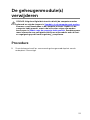 19
19
-
 20
20
-
 21
21
-
 22
22
-
 23
23
-
 24
24
-
 25
25
-
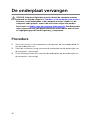 26
26
-
 27
27
-
 28
28
-
 29
29
-
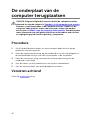 30
30
-
 31
31
-
 32
32
-
 33
33
-
 34
34
-
 35
35
-
 36
36
-
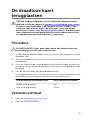 37
37
-
 38
38
-
 39
39
-
 40
40
-
 41
41
-
 42
42
-
 43
43
-
 44
44
-
 45
45
-
 46
46
-
 47
47
-
 48
48
-
 49
49
-
 50
50
-
 51
51
-
 52
52
-
 53
53
-
 54
54
-
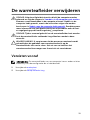 55
55
-
 56
56
-
 57
57
-
 58
58
-
 59
59
-
 60
60
-
 61
61
-
 62
62
-
 63
63
-
 64
64
-
 65
65
-
 66
66
-
 67
67
-
 68
68
-
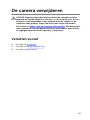 69
69
-
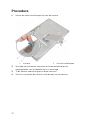 70
70
-
 71
71
-
 72
72
-
 73
73
-
 74
74
-
 75
75
-
 76
76
-
 77
77
-
 78
78
-
 79
79
-
 80
80
-
 81
81
-
 82
82
-
 83
83
-
 84
84
-
 85
85
-
 86
86
-
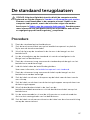 87
87
-
 88
88
-
 89
89
-
 90
90
-
 91
91
-
 92
92
-
 93
93
-
 94
94
-
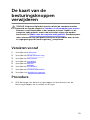 95
95
-
 96
96
-
 97
97
-
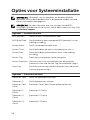 98
98
-
 99
99
-
 100
100
-
 101
101
-
 102
102
-
 103
103
-
 104
104
-
 105
105
-
 106
106
-
 107
107
-
 108
108
-
 109
109
-
 110
110
-
 111
111
-
 112
112
-
 113
113
Gerelateerde papieren
-
Dell Inspiron 17R-7720 de handleiding
-
Dell XPS 15 9530 de handleiding
-
Dell Inspiron 5458 Handleiding
-
Dell Inspiron 3148 de handleiding
-
Dell Inspiron 3531 de handleiding
-
Dell Inspiron 3443 Handleiding
-
Dell XPS 14 L421X de handleiding
-
Dell Inspiron 7348 2-in-1 de handleiding
-
Dell Inspiron 3048 de handleiding
-
Dell XPS One 2710 de handleiding